excel中如何设置顶端标题行 excel表格怎么打印标题行
经验直达:
- excel表格怎么打印标题行
- excel中如何设置顶端标题行
一、excel表格怎么打印标题行
在EXCEL表格中让表头不动,打印是每一页都能显示表头 , 则需要设置“打印标题” 。
方法步骤如下:
1、打开需要打印标题行的EXCEL文档,点击上面标签栏的“页面布局” 。
【excel中如何设置顶端标题行 excel表格怎么打印标题行】

2、在“页面布局”中找到“页面设置”,点击“打印标题”,进入打印标题设置界面 。
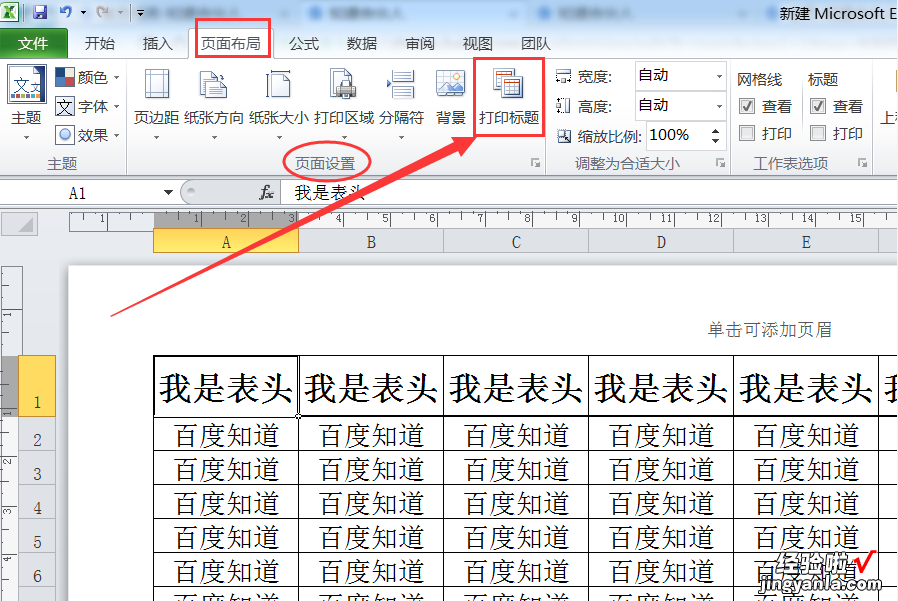
3、点击“顶端标题行”输入框后面的区域选择按钮 。
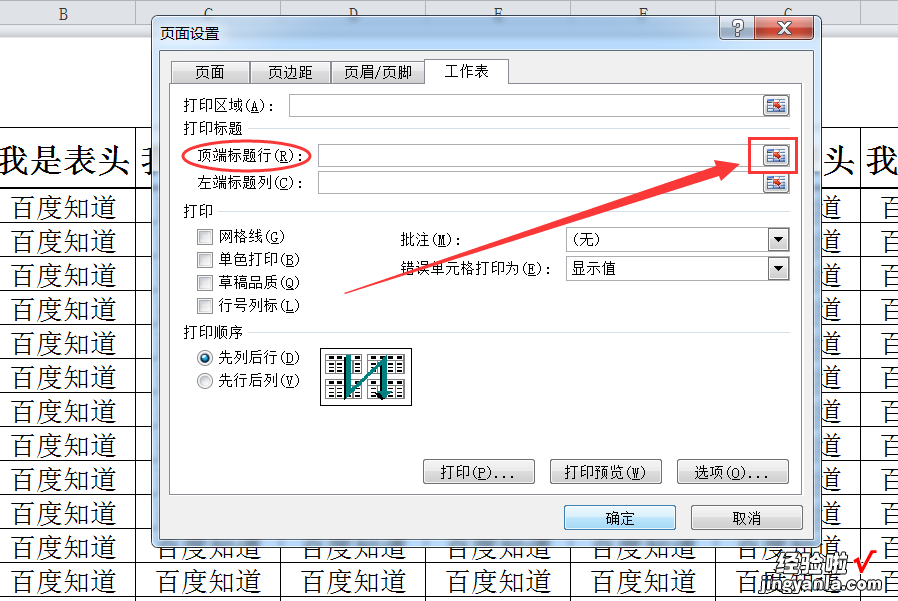
4、选择需要打印的标题行“$1:$1” , 然后点击输入框后边的按钮,返回设置界面 。
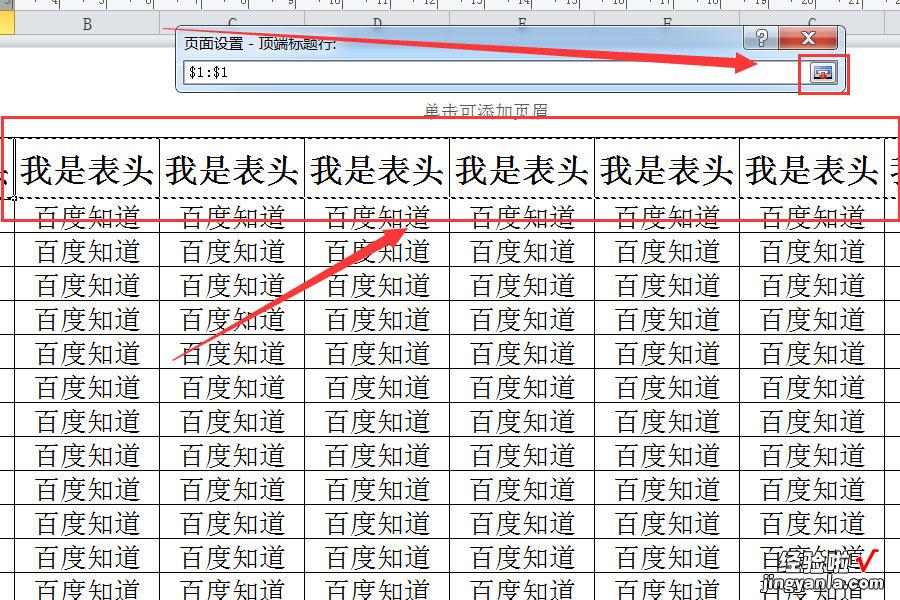
5、点击下面的“确定”按钮即可成功设置定行为“打印标题行” 。
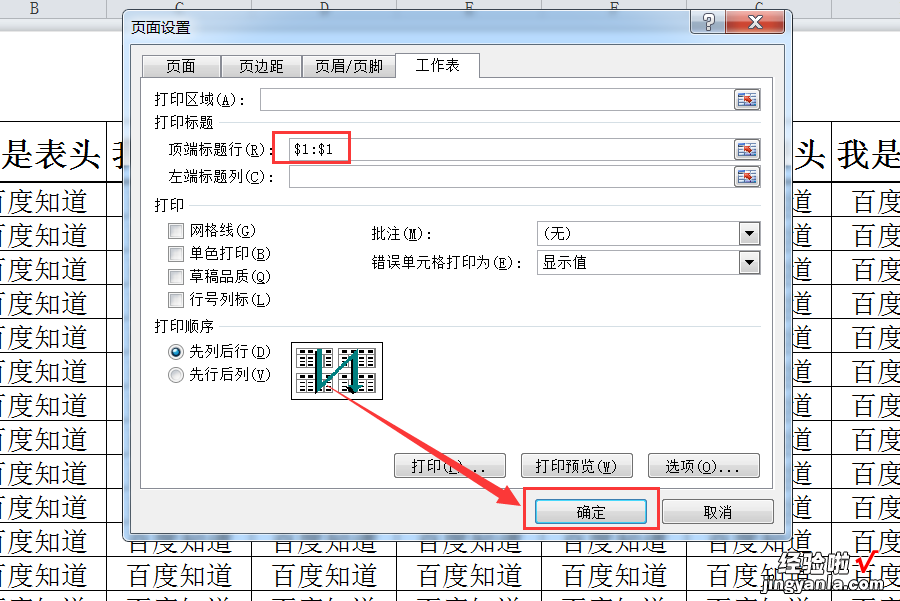
6、按键盘“Ctrl P”快捷键打开“打印预览”,可以发现第一页已经成功打印出顶端标题行 。
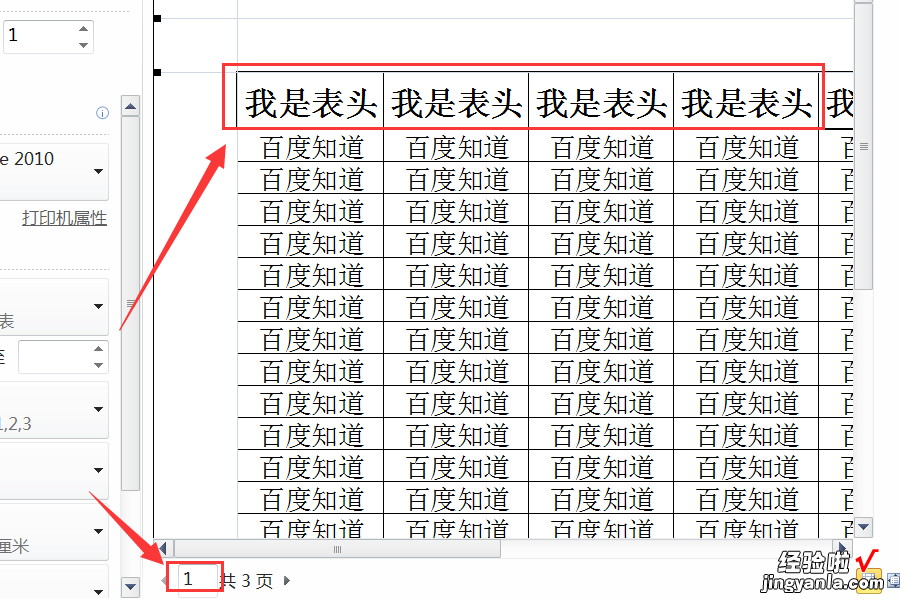
7、翻到第二页,发现同样可以成功打印顶端标题行 , 以及后面所有的页面都可以成功打印第一行表头 。
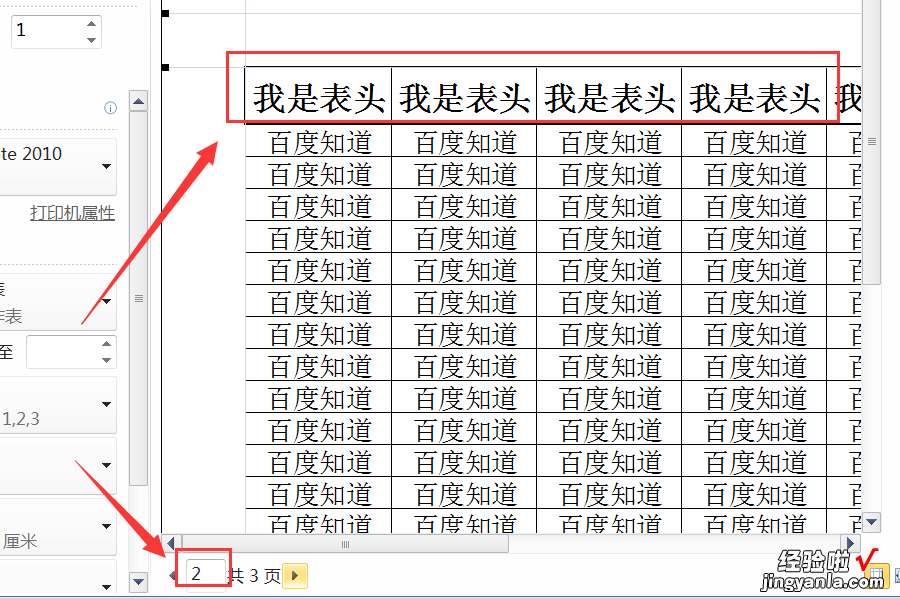
二、excel中如何设置顶端标题行
在WPS里面设置顶端标题行可以按照以下步骤进行:
1、打开wps表格文件,在【页面布局】中选择【打印标题】 。
2、在弹出的【页面设置】框,选择【顶端标题栏】右侧的方框,进行设置 。
3、点击想要设置为顶端标题栏的列,点击确定 。这样就完成了设置 。
扩展资料
若要在每一页上打印列标志,可在“顶端标题行”框的“打印标题”下,键入或选择列标志所在行的行号 。
若要在每一页上打印行标志,可在“左端标题列”框的“打印标题”下 , 键入或选择行标志所在列的列标 。
